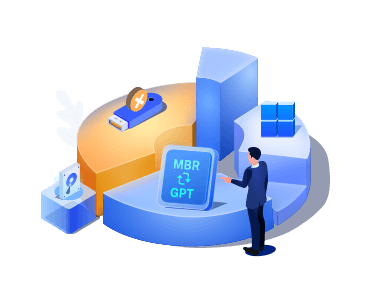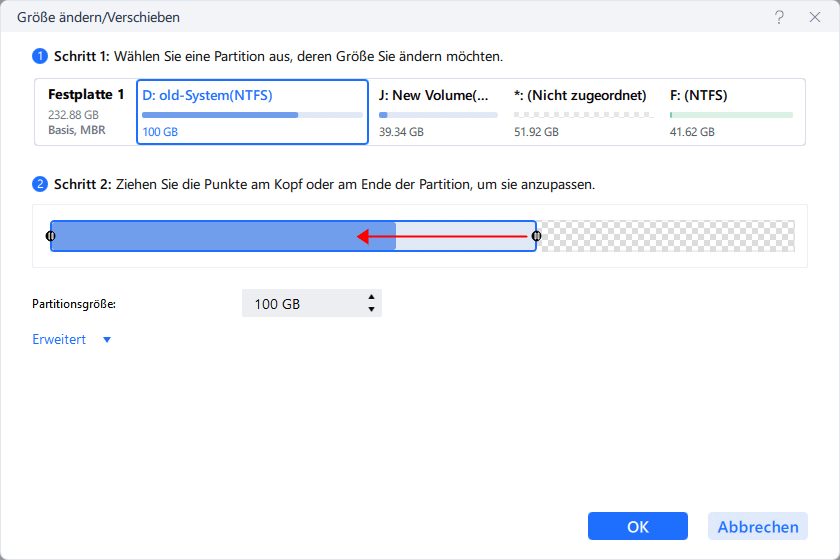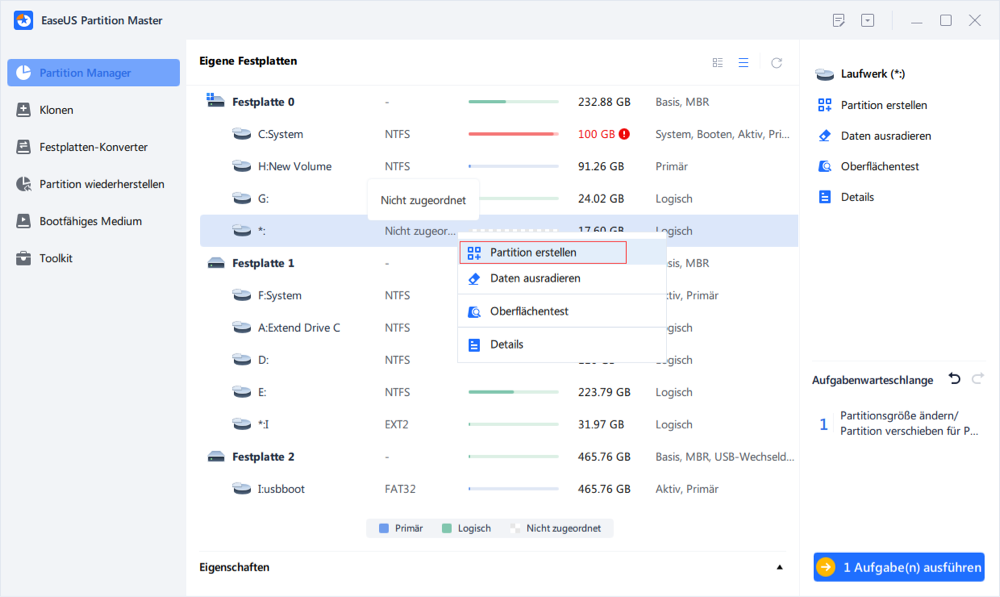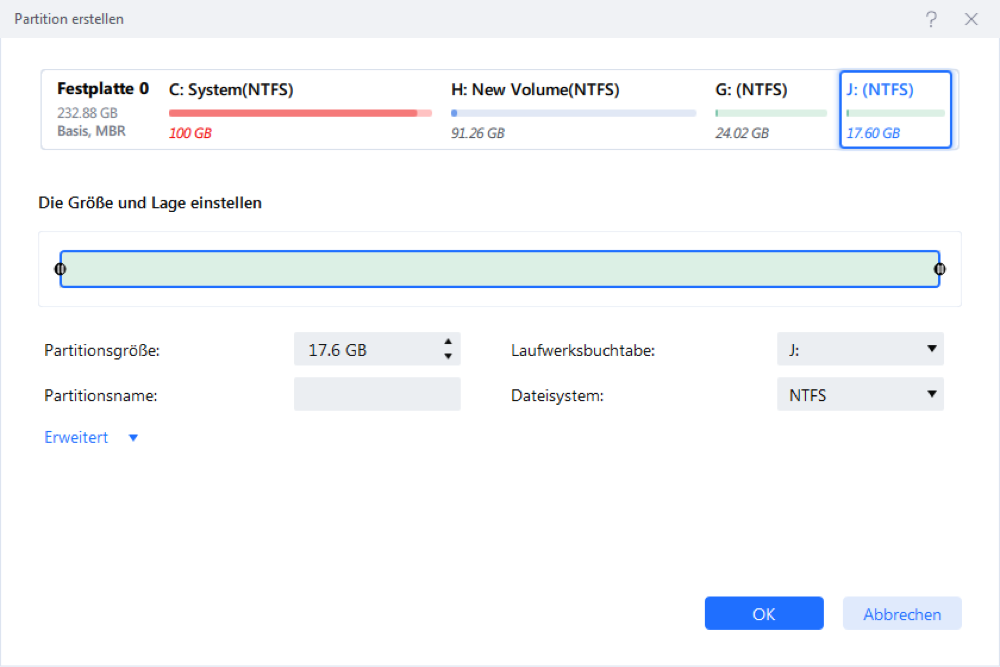Gesamte Downloads
Hauptinhalt
Über den Autor
Aktuelle Themen
Kann ich die Systempartition in zwei Partitionen aufteilen?
"Mein Laptop wurde mit Windows 10 und zwei Partitionen auf der Festplatte vorinstalliert - die Systempartition und die Wiederherstellungspartition. Jetzt frage ich mich, ob ich die Systempartition (Partition C) in zwei kleinere Partitionen aufteilen kann, ohne Windows neu zu installieren, und wird das irgendwelche Probleme verursachen? Ich würde die (verkleinerte) Systempartition für Software und die dritte (neue) Partition für persönliche Daten, wie Bilder, Filme usw., verwenden."
Technisch gesehen, wenn eine Partition eine riesige Menge an freiem Speicherplatz hat, können wir sicher einigen Platz auf die andere Partition zuweisen oder sogar eine neue Partition erstellen. Aber hier geht es um Partition C, die Systemdaten enthält, und irgendeine unsachgemäße Handlung mit der kritischen Partition würde zu Datenverlust oder Systemfehlern führen.
Hinweis: Bevor Sie die Systempartition mit einem Tool von Drittanbieter aufteilen, sollen Sie Ihre Daten auf der Festplatte vorher sichern, um unerwarteten Datenverlust zu vermeiden.
Wie kann man die Systempartition in zwei oder mehrere Partitionen aufteilen?
Um eine Partition aufzuteilen, sollen Sie zuerst klar sein, wie viele neuen Partition Sie erstellen möchten, und wie groß die neuen Partition sein sollen? Zweitens finden Sie eine sichere und benutzerfreundliche Partitionierungssoftware, die keine negativen Auswirkungen auf die Systempartition haben wird.
Im Allgemeinen müssen Sie die Systempartition verkleinern, um nicht zugeordneten Speicherplatz zu bekommen, und dann erstellen Sie eine neue Partition aus dem nicht zugeordneten Speicherplatz, indem Sie der Partition neuen Laufwerksbuchstaben und neues Dateisystem zuweisen. Unter allen Partitionierungsprogrammen finden wir Ihnen das Beste - EaseUS Partition Master Free. Diese Festplatte partitionieren Freeware kann Ihnen helfen, eine Festplatte zu partitionieren, oder Partitionen zusammenzuführen, zu löschen oder zu erstellen.
Jetzt können wir erfahren, wie Sie diese kostenlose Software verwenden, um die Systempartition aufzuteilen. Das Ziel ist, die Systempartition zuerst zu verkleinern, um einen nicht zugeordneten Speicherplatz zu erstellen, und dann erstellen Sie eine neue Partition aus diesem nicht zugeordneten Speicherplatz.
Lesen Sie auch: Windows 8 Systempartition vergrößern.
Schritt 1. Schließen Sie die Festplatte an den Computer an und starten Sie EaseUS Partition Master.
Schritt 2. Wenn sich der nicht zugeordneten Speicherplatz bereits auf der Festplatte befindet, können Sie direkt zum dritten Schritt gehen. Wenn es nicht der Fall ist, müssen Sie zuerst den Speicherplatz neu zuweisen.
Klicken Sie mit der rechten Maustaste auf eine Partition und wählen Sie “Größe ändern/Verschieben”. Dann verschieben Sie den Regler nach links oder rechts, um den nicht zugeordneten Speicherplatz zu erstellen. Klicken Sie auf “OK”.
Schritt 3. Klicken Sie auf den nicht zugeordneten Speicherplatz und wählen Sie “Partition erstellen”.
Schritt 4. Stellen Sie die Partitionsgröße, das Dateisystem, die Clustergröße, den Laufwerksbuchstaben und anderen Informationen ein.
Wiederholen Sie den Vorgang, wenn Sie mehrere Partition erstellen möchten.
Wie wir Ihnen helfen können
Über den Autor
Katrin
Jahrgang 1992; Studierte Mathematik an SISU, China; Seit 2015 zum festen Team der EaseUS-Redaktion. Seitdem schreibte sie Ratgeber und Tipps. Zudem berichtete sie über Neues und Aufregendes aus der digitalen Technikwelt.
Produktbewertungen
-
Mit „Easeus Partition Master“ teilen Sie Ihre Festplatte in zwei oder mehr Partitionen auf. Dabei steht Ihnen die Speicherplatzverteilung frei.
Mehr erfahren -
Der Partition Manager ist ein hervorragendes Tool für alle Aufgaben im Zusammenhang mit der Verwaltung von Laufwerken und Partitionen. Die Bedienung ist recht einfach und die Umsetzung fehlerfrei.
Mehr erfahren -
"Easeus Partition Master" bietet Ihnen alles, was Sie zum Verwalten von Partitionen brauchen, egal ob Sie mit einem 32 Bit- oder 64 Bit-System unterwegs sind.
Mehr erfahren
Verwandete Artikel
-
So installieren Sie Windows 10 auf eMMC [Schritt-für-Schritt-Anleitung]
![author icon]() Markus/2024/04/22
Markus/2024/04/22
-
So können Sie Spiel-Leistung des Computers verbessern
![author icon]() Mako/2024/04/22
Mako/2024/04/22
-
Effektive Lösungen für den Fehlercode: INACCESSIBLE_BOOT_DEVICE 💡
![author icon]() Mako/2024/04/22
Mako/2024/04/22
-
Eine SD-Karte für Steam Deck formatieren und auf Steam Deck installieren [Anleitung]
![author icon]() Mako/2024/04/22
Mako/2024/04/22